10 métodos para arreglar tu iPhone 13 si se reinicia al azar
Dec 02, 2024 • Categoría: Soluciones de Reparación Móvil • Soluciones probadas
Cada otoño, Apple lanza un nuevo iPhone, y cada otoño, la gente llena el internet con sus experiencias de alegría y desesperación. Este año no es diferente, el internet está lleno de problemas a los que las personas se enfrentan con su nuevo iPhone 13, tales como reinicios aleatorios. Si tu nuevo iPhone 13 se reinicia al azar, aquí hay maneras de resolver el problema, dependiendo de la gravedad del problema que estés enfrentando.
- Parte 1: El iPhone 13 se puede usar normalmente hasta que se reinicia aleatoriamente
- Parte 2: El iPhone 13 no para de reiniciarse y no se puede usar en absoluto
- Parte 3: Arregla tu iPhone 13 en unos pocos clics usando Dr.Fone - Reparación del sistema (iOS)
- Parte 4: Conclusión
Parte 1: El iPhone 13 se puede usar normalmente hasta que se reinicia aleatoriamente
Si tu iPhone se reinicia aleatoriamente, es una molestia que se puede resolver con medidas simples para resolver el problema subyacente que causa los reinicios. A continuación se presentan algunos métodos para resolver los problemas que causan iPhone 13 para reiniciar al azar, pero no terminan en un bucle de reinicio.
Método 1: Liberar espacio de almacenamiento en iPhone 13
El software necesita espacio para respirar. Cuando tu almacenamiento se acerca a su capacidad máxima, el sistema operativo lucha para gestionar la entrada y salida de datos y el iPhone 13 puede reiniciarse aleatoriamente cuando esto ocurre. Liberar espacio puede resolver tu problema de reinicio aleatorio del iPhone 13.
Así puedes comprobar qué aplicación ocupa más espacio en tu iPhone 13:
Paso 1: Ve a 'Ajustes' > 'General'.
Paso 2: Abre 'Almacenamiento del iPhone' y verás qué es lo que más espacio está ocupando en tu dispositivo.

Paso 3: Si tienes muchas apps instaladas, puedes liberar espacio activando la opción 'Desinstalar apps no utilizadas'. Si tienes elementos como vídeos de Netflix y Amazon descargados en sus respectivas apps, puedes verlos y eliminarlos para liberar espacio.
Método 2: Eliminar aplicaciones notorias/de código deficiente y actualizar aplicaciones
Como usuario inteligente, deberíamos identificar periódicamente las apps que llevan tiempo sin actualizarse y borrarlas de nuestros teléfonos, así podremos encontrar alternativas a ellas que funcionen de forma fiable en la última versión del sistema operativo en la que se encuentren nuestros teléfonos
Aquí se explica cómo puedes identificar y eliminar aplicaciones mal codificadas del iPhone 13 y cómo mantener las aplicaciones actualizadas automáticamente:
Paso 1: Inicia la App Store y toca la imagen en miniatura redonda de la pantalla en la esquina superior derecha.
Paso 2: Pulsa 'Compras' y, a continuación, pulsa 'Mis compras'.
Paso 3: Aquí, habrá una lista de todas las apps que alguna vez descargaste usando tu ID de Apple.
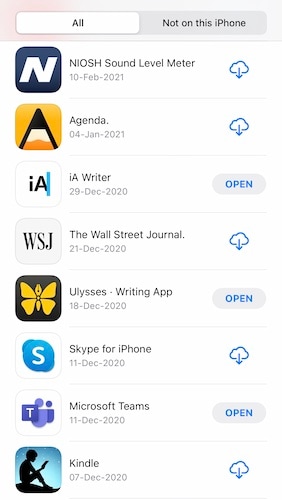
Si la aplicación no está en tu teléfono ahora mismo, habrá un icono de una nube con una flecha apuntando hacia abajo, y si la aplicación está en tu teléfono ahora mismo, verás la opción de 'Abrir'.
Paso 4: Para cada una de las apps que tienen el botón 'Abrir' al lado, toca esa app (no el botón Abrir) para abrir su página respectiva en la App Store.

Paso 5: Desplázate hacia abajo para ver cuándo recibió la app su última actualización.
Si su última actualización fue hace más de un año, considera eliminar la aplicación y buscar alternativas a esa aplicación.
Paso 6: Para eliminar la app, mantén pulsado el icono de la app en la pantalla de inicio y espera a que se sacuda.

Cuando empiecen a sacudirse, toca el signo (-) en la esquina superior izquierda del icono de la app.

En la ventana emergente que aparece, toca 'Eliminar' y vuelve a tocar 'Eliminar' en la siguiente ventana emergente para confirmar tu elección.
Paso 7: Reinicia tu iPhone 13 manteniendo pulsados a la vez el botón de subir volumen y el botón lateral y arrastrando el control deslizante hacia la derecha para apagar el dispositivo; a continuación, vuelve a pulsar el botón lateral para encenderlo.
Paso 8: Para mantener tus apps actualizadas automáticamente, ve a 'Ajustes' > 'App Store'.
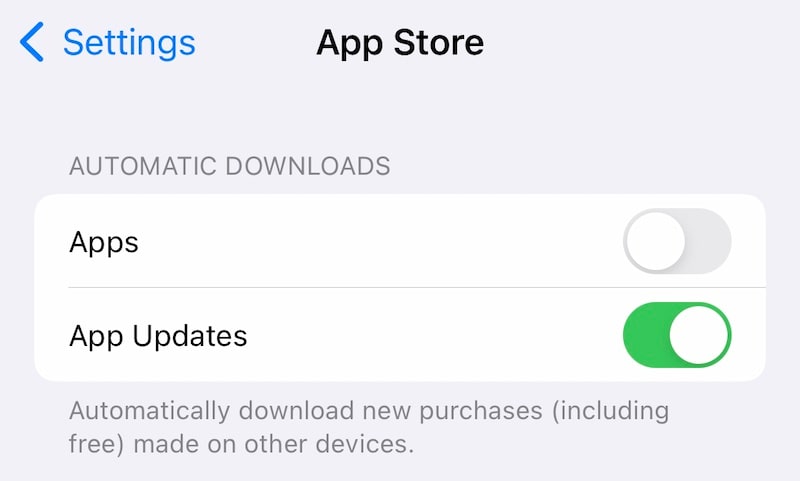
Asegúrate de que el interruptor de actualizaciones de aplicaciones en 'Descargas automáticas' esté activado.
Método 3: Configurar la fecha y la hora manualmente
El software funciona de maneras misteriosas. A veces, sólo es necesario ajustar manualmente la fecha y la hora manualmente de tu dispositivo, y aquí te explicamos cómo hacerlo:
Paso 1: Ve a 'Ajustes' > 'General' > 'Fecha y hora'.

Paso 2: Desactiva la opción 'Establecer automáticamente' y toca la fecha y la hora para establecerlas manualmente.
Mira si esto sirve de algo.
Método 4: Actualizar la versión de iOS
Mantener tu iOS actualizado es importante ya que te proporciona las últimas funciones de seguridad y correcciones a varios errores que podrían estar afectándote directa/ indirectamente. A continuación te explicamos cómo actualizar tu iOS y asegurarte de que tu iPhone 13 se mantenga actualizado automáticamente en el futuro:
Paso 1: Ve a 'Ajustes' > 'General'.
Paso 2: Pulsa 'Actualización de software'.

Paso 3: Si hay una actualización disponible, se mostrará aquí junto con la opción de actualizar. En cualquier caso, toca 'Actualizaciones automáticas' y activa 'Descargar actualizaciones de iOS' y, a continuación, activa también 'Instalar actualizaciones de iOS'.
Método 5: Restablecer todos los ajustes para restaurar iPhone a valores de fábrica
Si nada de esto parece ayudar y todavía te enfrentas al problema de reinicio aleatorio del iPhone 13, puede que sea el momento de restablecer todos los ajustes para restaurar tu iPhone a los ajustes de fábrica. Hay dos niveles para esto. El primero sólo restablecerá todos los ajustes de tu iPhone mientras que el segundo restablecerá todos los ajustes y borrará todos los datos para restablecer completamente y restaurar tu iPhone a los ajustes de fábrica, esto significa que entonces tendrás que configurarlo de nuevo como lo hiciste cuando compraste el dispositivo por primera vez.
Paso 1: Ve a 'Ajustes' > 'General' y desplázate hacia abajo hasta encontrar 'Transferir o Restablecer iPhone' y tócalo para obtener las siguientes opciones:

Paso 2: Pulsa 'Restablecer' para obtener las siguientes opciones:

Paso 3: Toca la primera opción que dice 'Restablecer todos los ajustes'. Una vez que introduzcas el código de acceso, el iPhone se reiniciará y restablecerá todos los ajustes a los valores de fábrica sin borrar ninguno de tus datos del dispositivo. Esto sólo restablece los ajustes a los valores de fábrica.
El segundo nivel es borrando todo del dispositivo, a continuación te explicamos cómo:
Paso 1: Ve a 'Ajustes' > 'General' > 'Transferir o reiniciar iPhone'.
Paso 2: Toca la opción inferior que dice 'Borrar todo el contenido' y la configuración, continúa con los pasos y tu iPhone se reiniciará y se borrarán todos los datos en él. Cuando se reinicie, tendrás que configurarlo de nuevo como lo hiciste cuando obtuviste tu nuevo dispositivo.
Parte 2: El iPhone 13 no para de reiniciarse y no se puede usar en absoluto
A veces, enciendes tu iPhone y después de un rato, simplemente se reinicia de nuevo. Esto significa que algo grave está mal con el iPhone y requiere un enfoque diferente.
Método 6: Hacer un 'hard reset'
Este método se utiliza para inducir a un sistema a reiniciarse inmediatamente sin pasar por los procesos regulares, a veces resuelve problemas y puede ayudar si tu iPhone 13 se reinicia constantemente.
Paso 1: Pulsa y suelta el botón de subir volumen.
Paso 2: Pulsa y suelta el botón de bajar volumen.
Paso 3: Mantén pulsado el botón lateral hasta que el iPhone se apague y se reinicie.
Método 7: Sacar la tarjeta SIM del iPhone 13
Para asegurarse de que la tarjeta SIM no está causando el problema, simplemente utiliza la herramienta SIM suministrada y retira la tarjeta SIM. Mira si eso hace que el iPhone deje de reiniciarse continuamente. Si lo hace, significa que debes cambiar tu tarjeta SIM.
Método 8: Usa iTunes/ macOS Finder para restaurar iPhone 13
Hay ocasiones en las que la única forma de resolver algunos problemas es restaurar el firmware de tu iPhone 13 por completo. Ten en cuenta que este método borrará todos los ajustes e información del teléfono.
Paso 1: En un Mac con sistema operativo Catalina o superior, abre 'Finder'. En Macs con Mojave y anteriores y en PCs, inicia iTunes.
Paso 2: Conecta el iPhone al ordenador con el cable suministrado (evita los cables de terceros).
Paso 3: Después de que tu computador/ iTunes detecte el dispositivo, haz clic en 'Restaurar'.

Puede que aparezca una ventana emergente pidiéndote que desactives la app 'Encontrar' en tu iPhone:

Ve a Ajustes, toca tu nombre, toca 'Encontrar' y luego en 'Encontrar mi iPhone'.

Desactívalo.
Paso 4: Después de desactivarlo, haz clic en 'Restaurar' una vez más para descargar el firmware más reciente de Apple directamente y restaurar tu iPhone 13. Obtendrás un aviso para confirmar la copia de seguridad en caso de que quieras restablecer tus datos guardados.

Te aparecerá un último aviso para confirmar la restauranción, haz clic en 'Restaurar'.

Una vez restaurado el firmware, el dispositivo se reiniciará como nuevo con todos los ajustes restablecidos. Esto debería resolver tu problema de reinicio constante del iPhone.
Método 9: Restaurar iPhone 13 en modo DFU
El modo de actualización del firmware del dispositivo es una forma de restaurar completamente el firmware de un teléfono de nuevo y es la que más probable resuelva todos los problemas.
Paso 1: En un Mac con sistema operativo Catalina o superior, abre 'Finder'. En Macs con Mojave y anteriores y en PCs, inicia iTunes.
Paso 2: Conecta el iPhone al computador mediante el cable suministrado.
Paso 3: Es posible que tu computador/ iTunes haya detectado el dispositivo. Simplemente pulsa y suelta el botón de subir volumen de tu iPhone, después pulsa y suelta el botón de bajar volumen, y a continuación mantén pulsado el botón lateral hasta que el iPhone sea detectado en 'Modo Recuperación'.

Una ventaja de este método es que tu teléfono permanecerá apagado y en modo recuperación, lo que significa que podrás restaurar el firmware sin problemas.
Paso 4: Haz clic en 'Restaurar' para descargar el firmware más reciente de Apple directamente y restaurar tu dispositivo.

Si tu iPhone se reinicia al azar puede deberse a una variedad de razones, y como tal, requiere métodos que varían en grado de minuciosidad para resolver. Si se trata de un reinicio al azar que ocurre con poca frecuencia, puedes comprobar una serie de factores como se describe en la parte 1, esos son factores y soluciones que ayudarán rápidamente. Si tu iPhone no sólo se reinicia al azar sino que se calienta, por lo general se te notificará de la razón y todo lo que necesitas hacer es dejar que se enfríe.
Ahora, si los métodos de la parte 1 no parecen ayudar, o tu iPhone está casi inutilizable porque se reinicia con frecuencia, entonces tienes un problema más profundo que puede resolverse restaurando el firmware del iPhone. Dado que la tarjeta SIM es una parte integral del iPhone, es totalmente posible que un problema con la tarjeta SIM pueda causar que el iPhone siga fallando y reiniciándose. Por lo tanto, extraer la tarjeta y limpiar la ranura puede ayudar.
Restaurar el firmware en el iPhone, aunque fácil, puede ser un proceso oscuro debido a cómo Apple presenta el proceso. Hay que pasar por varios pasos, que van desde desactivar la app 'Encontrar', saber qué opción pulsar entre 'Restaurar' y 'Actualizar', y puede ser una total molestia pasar por la documentación de Apple que detalla el proceso.
Una forma mejor es utilizar una herramienta de terceros como Dr.Fone de Wondershare, una herramienta que te guía con instrucciones claras paso a paso en cada punto con palabras sencillas y claras para ayudarte a saber qué hacer y cómo hacerlo. Esto te hace confiar en el proceso y puedes proceder con el complejo proceso de restauración del sistema fácilmente sabiendo perfectamente qué está pasando en cada punto. Es la herramienta más cómoda, fácil de usar y completa del mercado para cualquier cosa que quieras hacer con tu nuevo iPhone.
Parte 3: Arregla tu iPhone 13 en unos pocos clics usando Dr.Fone - Reparación del sistema (iOS)
Hay otra forma sencilla de solucionar no sólo el problema de reinicio del iPhone, sino cualquier otro problema, por ejemplo, si la pantalla del iPhone se bloquea, si el iPhone se desactiva, e incluso para el mantenimiento diario, tales como copias de seguridad y restauración de datos. Esto es gracias al uso de una herramienta de terceros llamada 'Dr.Fone', que tiene varios módulos diseñados específicamente para ayudarte con todos tus requisitos fácilmente.

Dr.Fone - Reparación del sistema
Desinstala una actualización de iOS sin pérdida de datos.
- Arregla tu iOS a la normalidad, sin pérdida de datos en absoluto.
- Arregla varios problemas del sistema iOS como: atascado en el modo de recuperación, logotipo blanco de Apple, pantalla en negro, bucle en el arranque, etc.
- Desactualiza iOS sin necesidad de iTunes.
- Funciona con todos los modelos de iPhone, iPad y iPod touch.
- Totalmente compatible con la última iOS 13.

Dr.Fone tiene un módulo llamado 'Reparación del Sistema' que ayuda a solucionar problemas que requieran la reparación del firmware de iOS. También existe el modo 'Estándar' que intenta reparar el dispositivo sin borrar los datos del usuario y el modo 'Avanzado' que realiza una reparación completa del sistema y borra todos los datos del dispositivo en el proceso. He aquí cómo utilizar Dr.Fone para realizar la reparación del sistema en el iPhone 13:.
Paso 1: Descarga Dr.Fone
Paso 2: Conecta tu iPhone al computador e inicia Dr.Fone

Paso 3: Abre el módulo de reparación del sistema

Paso 4: Elige 'Estándar' o 'Avanzado', según tus necesidades. Recuerda: el modo estándar conserva los datos del usuario mientras que el modo avanzado realiza una reparación más exhaustiva a costa de borrar todos los datos del dispositivo.
Paso 5: Tu dispositivo será detectado y mostrado automáticamente. Si algo está mal aquí, utiliza el menú desplegable para seleccionar la información correcta y luego haz clic en 'Iniciar'.

Paso 6: El firmware de tu iPhone se descargará y verificará, y se te presentará una pantalla con un botón 'Arreglar ahora'. Haz clic en ese botón para iniciar el proceso de reparación.

En caso de que el firmware no se descargue por cualquier motivo, hay botones debajo de la pantalla donde se muestra su información para descargar manualmente el firmware y seleccionarlo para aplicarlo.
Una vez que Dr.Fone - System Repair (iOS) haya terminado de reparar el dispositivo, tu teléfono se reiniciará con los ajustes de fábrica, con o sin los datos retenidos, según el modo que hayas seleccionado previamente.
Parte 4: Conclusión
Si tu iPhone sigue reiniciándose aleatoriamente o si se vuelve inutilizable debido al reinicio constante, hay varios métodos que puedes utilizar para resolver esto. Podría ser algo tan simple como liberar almacenamiento en el teléfono y podría ser tan complejo como restaurar el firmware del dispositivo. Para las cosas complejas, Dr.Fone es la mejor opción disponible. Hace el trabajo rápido y fácil y te guía a lo largo del camino para reparar tu dispositivo rápidamente, además, es claro sobre los errores que presenta el dispositivo. Dr.Fone está diseñado para los consumidores por personas que han estado diseñando software intuitivo durante más de 25 años - la empresa Wondershare. Desafortunadamente, si nada de lo anterior parece ayudarte, lo único que queda por hacer es llevar tu iPhone al centro de servicio de Apple más cercano y que investiguen el problema.
Problemas de iPhone
- 1. Problemas de Pantalla
- Pantalla Táctil no Funciona
- Pantalla en Rojo de iPhone
- Pantalla Congelada del iPad
- Pantalla blanca de iPhone
- Pantalla Azul de iPhone
- Reparar Pantalla de iPhone
- 2. Problemas de Batería
- 3. Problemas de Sonido
- Problema de Eco de iPhone
- Problema de iPhone Micrófono
- Problemas del Sonido de iPhone
- Problema de iPhone Volumen
- Problemas de Auriculares iPhone
- Correo de Voz Visual No Disponible
- Problema de iPhone Alarm
- 4. Otros Problemas
- Datos de iPhone no Funcionan
- Fallo de Actualización
- Modo DFU de iOS
- Problemas de Ajustes
- Reparar iPhone Mojado
- Problemas del Teclado de iPhone
- Sensor de Proximidad iPhone
- Problemas de iPhone Jailbreak
- Problema de Cámara de iPhone
- Problemas de FaceTime
- Problema de iPhone GPS
- Problema de iPhone Facebook
- Reparar iPhone Backlight
- Activar iPhone 6s
- El Sobrecalentamiento iPhone
- Problema de Llamado de iPhone
- Problemas de Sincronización
- Problemas de iPhone Bluetooth
- ● Gestionar/transferir/recuperar datos
- ● Desbloquear/activar/bloquear pantalla FRP
- ● Resolver problemas en iOS y Android
- Prueba Gratuita Desbloquea Ahora Desbloquea Ahora

















Paula Hernández
staff Editor
Calificado en general con4.5(105participantes)